
Im digitalen Zeitalter scheint der Empfang von Werbe-Spam in E-Mail-Postfächern weit verbreitet zu sein. Microsoft, einer der weltweit größten Technologiegiganten mit Betriebssystemprodukten, die auf nahezu jedem elektronischen Gerät laufen, sind solche kontroversen Situationen nicht fremd.
Zusätzlich zur Kontroverse um Microsoft Rewards, bei dem Sie einlösbare Geschenkpunkte für die Suche auf Bing erhalten, installiert das in Redmond ansässige Unternehmen auch britische Medien auf jedem Computer, auf dem die Berichtssoftware Windows 11 vorinstalliert ist. Unerwünschte Drittsoftware stammt oft auch vom PC-Hersteller selbst, z.B. Dell, Asus usw.
Dieser Benutzer auf Reddit berichtete beispielsweise, dass das Installationsprogramm ihn nach einer Neuinstallation von Windows 11 dazu zwang, ein Microsoft-Konto auf seinem Dell-Computer zu erstellen. Dann entdeckten Benutzer nach der Installation das Vorhandensein einiger unnötiger Apps und lästiger E-Mail-Werbung.
Ich war absolut schockiert, als ich die ganze Microsoft-Bloatware vorfand, darunter Netflix, Skype, LinkedIn und eine ganze Reihe von Dell-Add-ons, nach denen ich nie gefragt hatte. Was mich noch mehr schockiert, ist, dass ich seitdem sechs separate Marketing-E-Mails erhalten habe, in denen mir entweder OneDrive verkauft oder mir Tipps und Tricks usw. angeboten wurden, und sie keine Möglichkeit hatten, sich abzumelden, also werden sie weiterhin kommen.
Wenn man bedenkt, dass Microsoft Benutzer immer dazu drängt, ein Konto zu erstellen, anstatt ihnen die Verwendung eines lokalen Kontos wie bei früheren Windows-Versionen zu ermöglichen, gibt es dann eine Möglichkeit, dieses Problem zu lösen?
Lesen Sie weiter, um herauszufinden, wie.
1 Stellen Sie beim Einrichten von Windows 11 KEINE Verbindung zum Internet her. Wenn Sie nicht wissen, wie es geht, lesen Sie unsere Anleitung zur Neuinstallation von Windows 2 in 11 einfachen Schritten.
2. Drücken und halten Sie [Fn] + [Umschalt] + F103. Geben Sie den folgenden Befehl in die Eingabeaufforderung ein:
oobe\bypassnro
2. Geben Sie Geräteinstallationseinstellungen ändern
in das Suchfeld ein. Die Ergebnisse sollten unter„Geräte und Drucker“ erscheinen.
 Nein (Ihr Gerät funktioniert möglicherweise nicht wie erwartet),
Nein (Ihr Gerät funktioniert möglicherweise nicht wie erwartet), , um die Änderungen zu speichern.
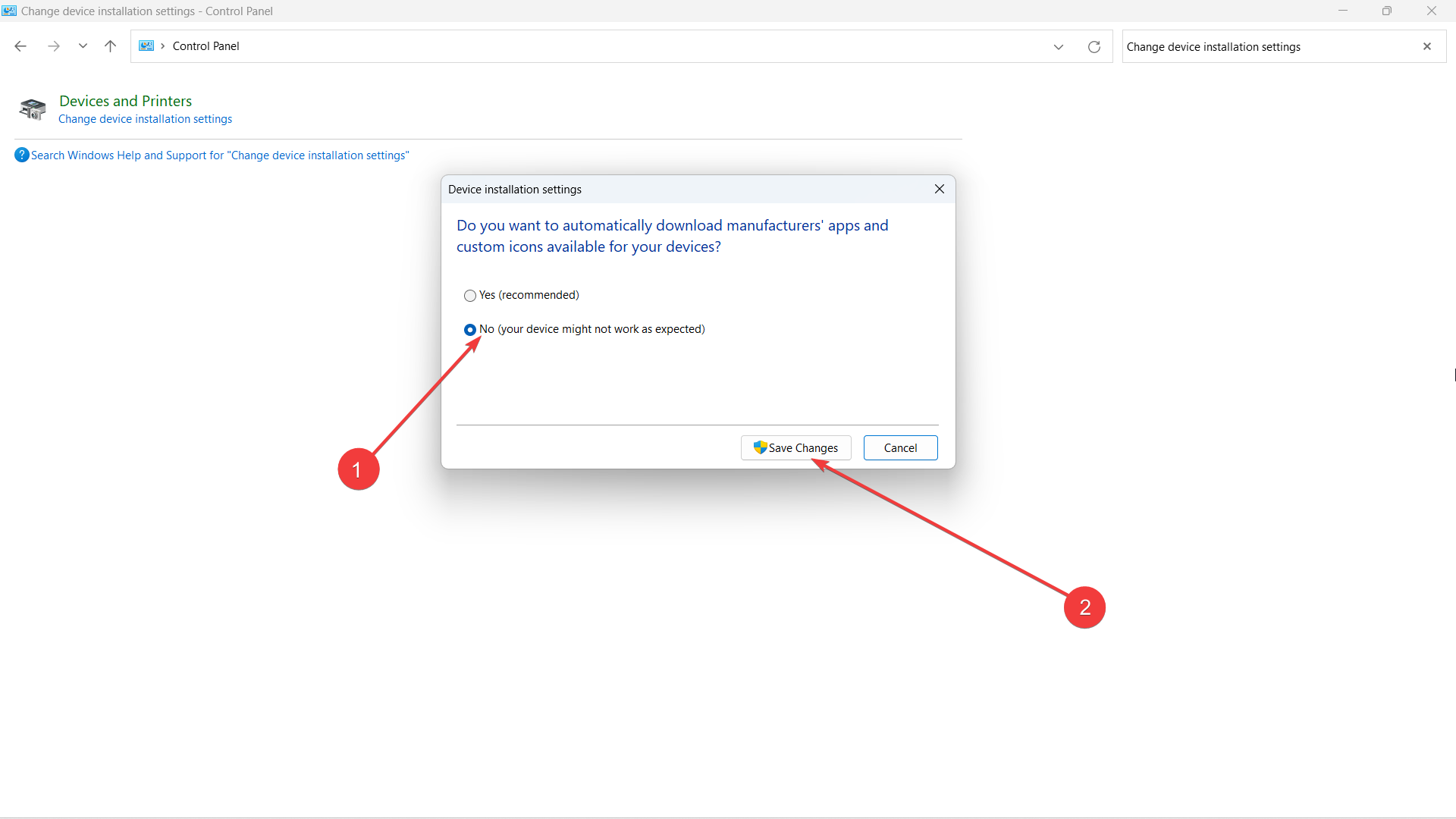
Das obige ist der detaillierte Inhalt vonSo vermeiden Sie Spam nach dem Upgrade auf Windows 11. Für weitere Informationen folgen Sie bitte anderen verwandten Artikeln auf der PHP chinesischen Website!




